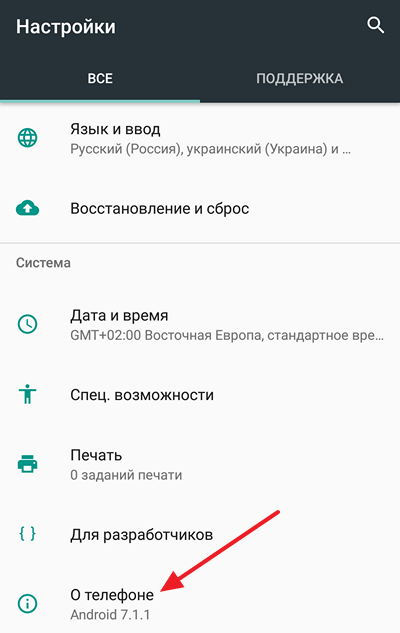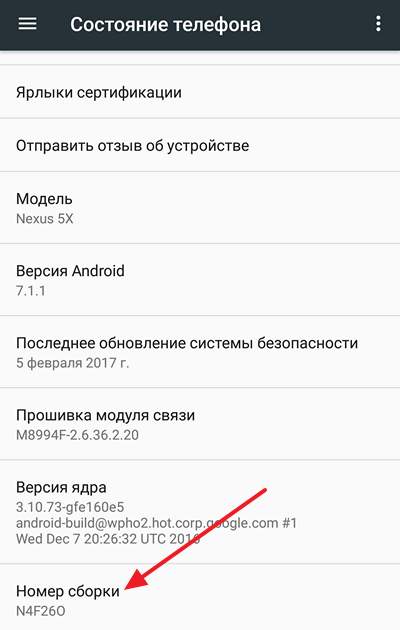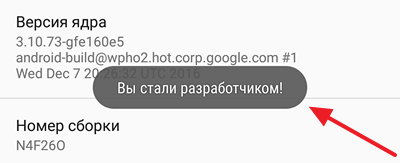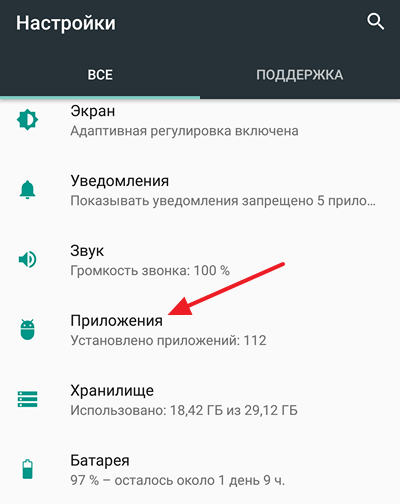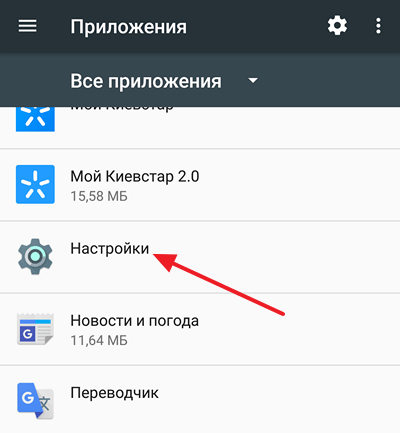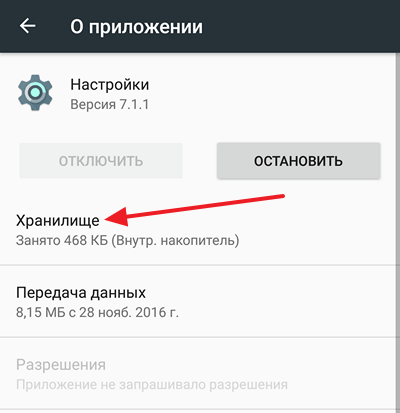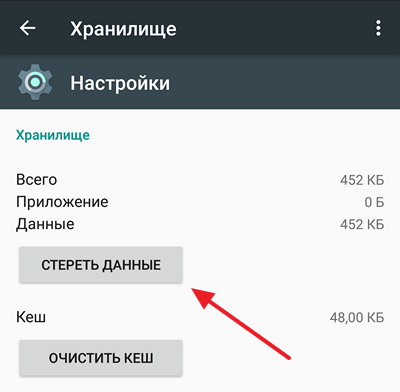- Как включить режим разработчика на Android
- Зачем включать режим разработчика
- Как включить режим разработчика
- Как выключить режим разработчика на Android
- Как включить режим разработчика на Samsung серии A и Galaxy
- Что такое режим разработчика и для чего нужен?
- Как открыть меню «Для разработчиков» на телефоне Samsung серии A и Galaxy
- Видео: Параметры разработчика на Samsung Galaxy
- Как включить режим разработчика на Samsung – пошаговая инструкция
- Как отключить режим разработчика на Samsung Galaxy
- Видео: Как отключить параметры разработчика и отладку по USB на Samsung
- Как включить режим разработчика на смартфоне Samsung.
- А как открыть доступ в Настройках телефона к разделу разработчиков на Samsung Galaxy?
- Инструкция по активации раздела «Параметры разработчика» в Настройках телефона Samsung.
- Активация режима разработчика на Samsung
- Что такое «Режим разработчика»
- Для чего включать режим разработчика?
- Как активировать режим?
- Как отключить режим разработчика?
- Возможные проблемы
Как включить режим разработчика на Android
В операционной системе Android есть специальный режим для разработчиков приложений. По умолчанию, данный режим выключен и скрыт от глаз пользователей. В этом материале вы узнаете, как включить режим разработчика на Android, зачем это может понадобится и как его выключить.
Зачем включать режим разработчика
Режим разработчика добавляет в настройки Андроид устройства раздел для разработчиков с большим количеством новых функций, многие из которых будут полезны не только разработчикам приложений, но и обычным пользователям. Ниже мы коротко рассмотрим самые востребованные из них.
- Отладка по USB – функция, которая позволяет проводить отладку при подключении Андроид устройства к компьютеру по USB. Используется для работы многих программ, взаимодействующих с Андроид устройством.
- Фиктивное местоположение – функция, для изменения реального местоположения устройства. Используя данную функцию можно заставить приложения «думать», что устройство находится в другой точке.
- Конфигурация USB – функция для выбора режима работы при подключении по USB.
- GPU-ускорение – функция, включающая обработку двухмерной графики при помощи GPU.
Как включить режим разработчика
Итак, для того чтобы включить режим разработчика на Андроид вам нужно открыть настройки, пролистать меню в самый низ и открыть раздел «О телефоне» либо раздел «О планшете», если у вас планшетный компьютер.
После этого доступные настройки нужно снова пролистать в самый конец, аж до пункта «Номер сборки». После этого для включения режима разработчика нужно многократно нажимать на пункт «Номер сборки».
В результате, после седьмого нажатия на «Номер сборки» включится режим разработчика, и вы увидите сообщение «Вы стали разработчиком».
Если же на Андроиде уже был включен режим разработчика, то при нажатии на номер сборки появится сообщение «Вы уже разработчик».
Как выключить режим разработчика на Android
Если вы решите, что режим разработчика вам больше не нужен, то вы можете его выключить. Для этого нужно зайти в настройки Андроида и там раздел «Приложения».
Дальше в списке установленных приложений нужно найти и открыть приложение «Настройки».
В разделе со сведениями о приложении нужно перейти в «Хранилище».
И нажать там на кнопку «Стереть данные».
После этого режим разработчика будет выключен. При необходимости его можно будет включить повторно.
Источник
Как включить режим разработчика на Samsung серии A и Galaxy
По умолчанию режим разработчика на Samsung и Samsung Galaxy является скрытым меню. Он нужен в первую очередь для продвинутых пользователей и создан с целью отладки системных приложений, визуализации и настройки элементов прорисовки на экране.
Изменения в настройках режима разработчика могут привести к неисправностям в работе смартфона.
Примечание автора статьи: Режим разработчика на мобильных устройствах Samsung и Samsung Galaxy даст доступ к расширенному функционалу настроек, который отсутствует в стандартном меню. Основные доступные функции, которые могут пригодиться любому пользователю смартфона, приведены ниже: Просмотр и управление работающими приложениями. Активация автоматического обновления системы. Отладка по USB (режим, который позволит перемещать файлы между ПК и мобильным устройством, напрямую устанавливать приложения и просматривать системные журналы).
Что такое режим разработчика и для чего нужен? 
Это дополнительные возможности и более широкая сфера работы. По сути — это второй аккаунт с более глубокими правами. Если для обычного пользователя видна только оболочка и главные кнопки, то режим «Для разработчиков» в Samsung Galaxy — это возможность настроить всю систему под себя.
Как открыть меню «Для разработчиков» на телефоне Samsung серии A и Galaxy
Меню раздела «Для разработчиков» в Настройках смартфона с ОС ANDROID версии 8.0 содержит в себе 53 позиции. В ней есть, например, такие пункты, как:
- Просмотр и управление работающими приложениями
- Заводская разблокировка
- Отладка по USB
- Всегда спрашивать при USB-подключении
- Быстрый переход от Wi-Fi к моб. передаче данных
- Всегда разрешать сканирование роуминга Wi-Fi
- Аудиокодек Bluetooth
- Режим аудиоканала Bluetooth
- Показывать нажатия при вводе текста
- Ускорить работу GPU
- и т.д.
Производители телефонов неспроста скрыли режим разработчика. Поскольку этот режим был создан с целью отладки соединений и работающих приложений, изменений элементов прорисовки на экране и настройки аппаратной визуализации, поэтому эти задачи не должны были быть доступными для обычных пользователей.
Режим разработчика активировать не сложно.
И хотя после включения этой функции вы увидите большое количество скрытых возможностей — нужно понимать, что малейшие изменения в этих настройках могут негативно отразиться на работоспособности телефона.
Видео: Параметры разработчика на Samsung Galaxy
Как включить режим разработчика на Samsung – пошаговая инструкция
Для того, чтобы включить разработчика на смартфонах Samsung выполним следующие действия:
- Переходим в Настройки >Система >О телефоне
- Находим пункт Номер сборки и быстро нажимаем на него 5-7 раз:
- В нижней части экрана появится надпись : «Вы стали разработчиком!». Теперь вернувшись в Настройки >Система, вы найдете пункт Для разработчиков.
Первый же пункт данного меню отвечает за отключение режима. Одна из самых полезных и востребованных функций — режим отладки по USB. Также тут есть заводская разблокировка, управление работающими приложениями, включение/отключение автоматического обновления системы, настройка блокировки экрана и многое другое.
Как отключить режим разработчика на Samsung Galaxy
Для этого перезагрузите смартфон. Но на некоторых устройствах процедура сложнее:
- открываете параметры;
- переходите в раздел со всеми приложениями;
- выбираете пункт «Память»;
- открываете;
- кликаете «Сброс».
После завершения очистки перезагрузите телефон. При этом файлы не удаляются с памяти, поэтому не придется дополнительно их синхронизировать или пересохранять.
Видео: Как отключить параметры разработчика и отладку по USB на Samsung
Источник
Как включить режим разработчика на смартфоне Samsung.
Одна из самых популярных на сегодняшний день Операционных Систем (ОС), устанавливаемых на смартфоны, является ОС Android. На большинстве произведённых корпорацией Samsung смартфонах, установлена именно эта Операционная Система Android с собственной фирменной оболочкой One UI.
Одним из преимуществ ОС Android – её открытость и демократичность. Это проявляется в том, что её исходные программные коды открыты для всех программистов, что позволяет любому грамотному специалисту создавать собственные программы, которые будут работать на любых телефонах c этой системой. Поэтому количество написанных приложений для смартфонов с ОС Android на сегодняшний день самое большое в мире.
Демократичность ОС Android заключается и в том, что при желании каждый владелец смартфона Samsung может открыть доступ к большому количеству дополнительных функций в Настройках собственного телефона. Эти дополнительные служебные настройки рассчитаны на пользователей, которые хорошо разбираются в «смартфоностроении», и они предоставляют дополнительные возможности настроить смартфон «под себя».
Этот специальный режим Настроек телефона на многих смартфонах носит название «Режим разработчика». А на смартфонах Samsung Galaxy этот скрытый раздел Настроек называется «Параметры разработчика».
Особый раздел «Параметры разработчика» в Настройках телефона с ОС Android 10 с оболочкой One UI 2 содержит в себе 73 позиции!
В ней есть, например, такие пункты, как:
— Отчёт об ошибках;
— Выбрать приложения для отладки;
— Отладка графического процессора;
— Трассировка системы;
— Подробный журнал Wi-Fi;
— Конфигурация USB по умолчанию;
— Режим аудиоканала Bluetooth
— Симуляция экрана с вырезом;
— Принудительный ночной режим;
— Строгий режим;
— и т.д.
ПРЕДУПРЕЖДЕНИЕ: Производители Samsung Galaxy неспроста скрыли раздел «Параметры разработчика». Поскольку этот режим был создан с целью отладки соединений и работающих приложений, изменений элементов прорисовки на экране и настройки аппаратной визуализации, поэтому эти задачи не должны были быть доступными для обычных пользователей.
Режим разработчика активировать не сложно. И хотя после включения этой функции вы увидите большое количество скрытых возможностей — нужно понимать, что малейшие изменения в настройках могут негативно отразиться на работоспособности телефона.
ВНИМАНИЕ: не нужно совершать действия, о последствиях которых вы не имеете представления.
А как открыть доступ в Настройках телефона к разделу разработчиков на Samsung Galaxy?
Далее мы опишем процедуру получения доступа к разделу «Параметры разработчика» на примере редакционного смартфона Samsung Galaxy A50 c ОС Android 10.
Инструкция по активации раздела «Параметры разработчика» в Настройках телефона Samsung.
1. Запускаем приложение Настройки телефона с Экрана приложений.
2. В Настройках открываем раздел «Сведения о телефоне».

3. В разделе «Сведения от телефоне» нужно войти в подраздел «Сведения о ПО».

4. Для активации скрытого раздела «Параметры разработчика» нужно последовательно нажать 7 (семь) раз на пункт «Номер сборки».

После этого на экране появится небольшое окошко с надписью «Режим разработчика включен».

5. Чтобы найти новый раздел нужно вернуться на основную страницу Настроек телефона и опуститься в самый его низ. Здесь вы увидите, что в самом низу появился новый пункт «Параметры разработчика».

Входим в новый подраздел «Параметры разработчика».

Порядок отключения специального меню «Параметры разработчика» на телефоне Samsung ,будет описан в статье «Как отключить режим разработчика на смартфоне Samsung» несколько позже.
Источник
Активация режима разработчика на Samsung
Режим разработчика Samsung позволяет производить более глубокие настройки, чем в пользовательском меню. Изначально он скрыт, так как при корректной работе смартфона большинство его функций не требуется. Однако производитель не скрывает, как можно включить этот режим, а многочисленные мастера делятся настройками, при помощи которых можно изменить работу системы.
Что такое «Режим разработчика»
Данная группа настроек позволяет изменить и подстроить под пользовательский интерес практически все в системе. Самим разработчиками, кстати, подобная опция помогает тестировать новые приложения при любых условиях.
Но так как большинство пользователей имеют мало опыта в настройках систем такого типа, производитель скрыл возможность попасть в данный режим при помощи обычного меню. Неправильно настроенный таким образом смартфон может перестать работать, и дело закончится, в лучшем случаем, откатом до заводских, а в худшем ‒ оплатой за ремонт в сервисном центре.
Для чего включать режим разработчика?
Режим глубоких настроек включается в том случае, когда пользователь хочет изменить конфигурацию заданных производителем функций телефона. Например, изменить расположение элементов в меню, настроить оповещения системы, изменить меню самих настроек и т.д. При работе в данном меню необходимо соблюдать осторожность и придерживаться инструкций для каждой операции. Неправильно заданные настройки такого типа способны нанести значительный вред системе.
Как активировать режим?
Включить данную опцию ‒ задача не самая очевидная, но выполнимая. Для этого:
- Откройте параметры телефона и найдите раздел «Об устройстве»;
- Откройте строку «О телефоне» и спуститесь вниз страницы;
- Здесь вы увидите строку «Номер сборки». Вам понадобится нажать на нее несколько раз. Периодически будут появляться сообщения системы «Вы почти у цели, осталось 4 раза!». С каждым последующим тапом начнется обратный отсчет. Затем появится надпись «Поздравляем! Вы стали разработчиком».
Теперь в меню «Система» появится новый раздел под названием «Для разработчиков». Вы сможете зайти туда и настроить телефон так, как вам нужно.
Вы увидите разделы:
- Отладка ‒ используется для исправления ошибок, связанных с подключаемыми устройствами, в том числе USB.
- Сети ‒ позволяет наладить беспроводное и мобильное подключение.
- Ввод текста ‒ настройка встроенной виртуальной клавиатуры, тут можно убрать и включить вибрацию, визуальные эффекты при нажатии клавиш.
- Рисование ‒ опции, связанные с экраном, подсвечивание элементов и прочее.
- Аппаратное ускорение ‒ используется для «раскачки» визуализации на смартфоне.
- Мультимедиа ‒ отладка отображения мультимедийных файлов на устройстве;
- Мониторинг ‒ настроит сообщения системы при совершении различных действий на смартфоне.
- Приложения ‒ опции для программ, встроенных или устанавливаемых извне.
Как отключить режим разработчика?
Для отключения опции зайдите в параметры, выберите системный раздел, найдите одноименную строку, откройте ее и передвиньте рычажок в правом верхнем углу в состояние Выкл.
Также вы можете зайти в раздел «Приложения», выбрать пункт «настройки», затем «Хранилище». Нажмите кнопку «Стереть данные». Подтвердите свое действие. Режим будет выключен.
Возможные проблемы
Сама активация режима не предполагает какой-либо опасности для телефона. Однако те функции, которые он предлагает, могут значительно навредить системе при необдуманном использовании. Перед включением той или иной полезной функции обязательно ознакомьтесь с инструкцией или посоветуйтесь с мастером или опытным продвинутым другом, так как неправильная конфигурация может привести к повреждению важных элементов системы и дорогостоящему ремонту.
Источник